Come configurare WordPress multisito per siti multilingue (con video)
Pubblicato: 2021-04-27
Ultimo aggiornamento - 10 dicembre 2021
Se il tuo sito web offre i suoi contenuti a un pubblico multilingue composto da persone provenienti da diversi paesi, potresti trarre vantaggio dalla visualizzazione dei tuoi contenuti in più di una lingua. Non solo puoi visualizzare il tuo sito web nella lingua nativa di un visitatore, ma puoi anche fornire contenuti localizzati.
Ad esempio, se hai un blog sportivo, un visitatore americano leggerà storie sportive relative agli Stati Uniti in inglese, mentre un visitatore dalla Germania può accedere alle storie relative al proprio paese in tedesco. Un modo per farlo è creare un multisito WordPress e configurarlo come una rete multilingue di siti Web.
In questo articolo, configurerai WordPress multisito per siti multilingue imparando a conoscere i multisiti WordPress e aggiungendo le funzionalità multilingue ai siti secondari.
Cos'è WordPress Multisito?
WordPress Multisite consente agli utenti di creare più siti correlati con un'unica installazione di WordPress. Ti consente di creare un amministratore di rete con il quale puoi creare e gestire tutti i siti secondari che desideri.
Questi siti secondari condividono risorse come plugin e temi e quindi possono essere creati e gestiti con facilità. Inoltre, puoi strutturare i sottositi utilizzando sottodomini, sottodirectory o anche domini di primo livello completamente diversi grazie al Domain Mapping.
Diamo un'occhiata ai passaggi per configurare il multisito WordPress per i siti multilingue.
Passaggio 1: creazione di una rete multisito
Innanzitutto, è necessario creare una rete multisito che sarà composta da siti secondari specifici della lingua. Se hai già un sito web, puoi convertirlo in un multisito usando del codice.
Prima di procedere, assicurati di avere un backup del tuo sito web. Dovresti anche disabilitare tutti i tuoi plugin fino a quando non avrai completato il primo passaggio.
Accedi al tuo file wp-config.php usando un client FTP come FileZilla. Apri il file e aggiungi il codice che segue il codice nella parte inferiore del file, appena sopra la riga che dice: "Questo è tutto, smetti di modificare! Buona pubblicazione”.
/* Multisito */ define( 'WP_ALLOW_MULTISITE', vero);
Quando hai finito, salva il file. Quando aggiorni la tua area di amministrazione di WordPress, una nuova opzione "Configurazione di rete" apparirà nella scheda "Strumenti".
Dopo aver fatto clic su di esso, dovrai scegliere se desideri creare il tuo multisito utilizzando sottodomini o sottodirectory. Se stai avviando da zero un multisito WordPress per siti multilingue, puoi sceglierne uno a seconda delle tue preferenze. Ma è necessario utilizzare i sottodomini per un sito stabilito per evitare conflitti tra gli indirizzi delle sottodirectory.
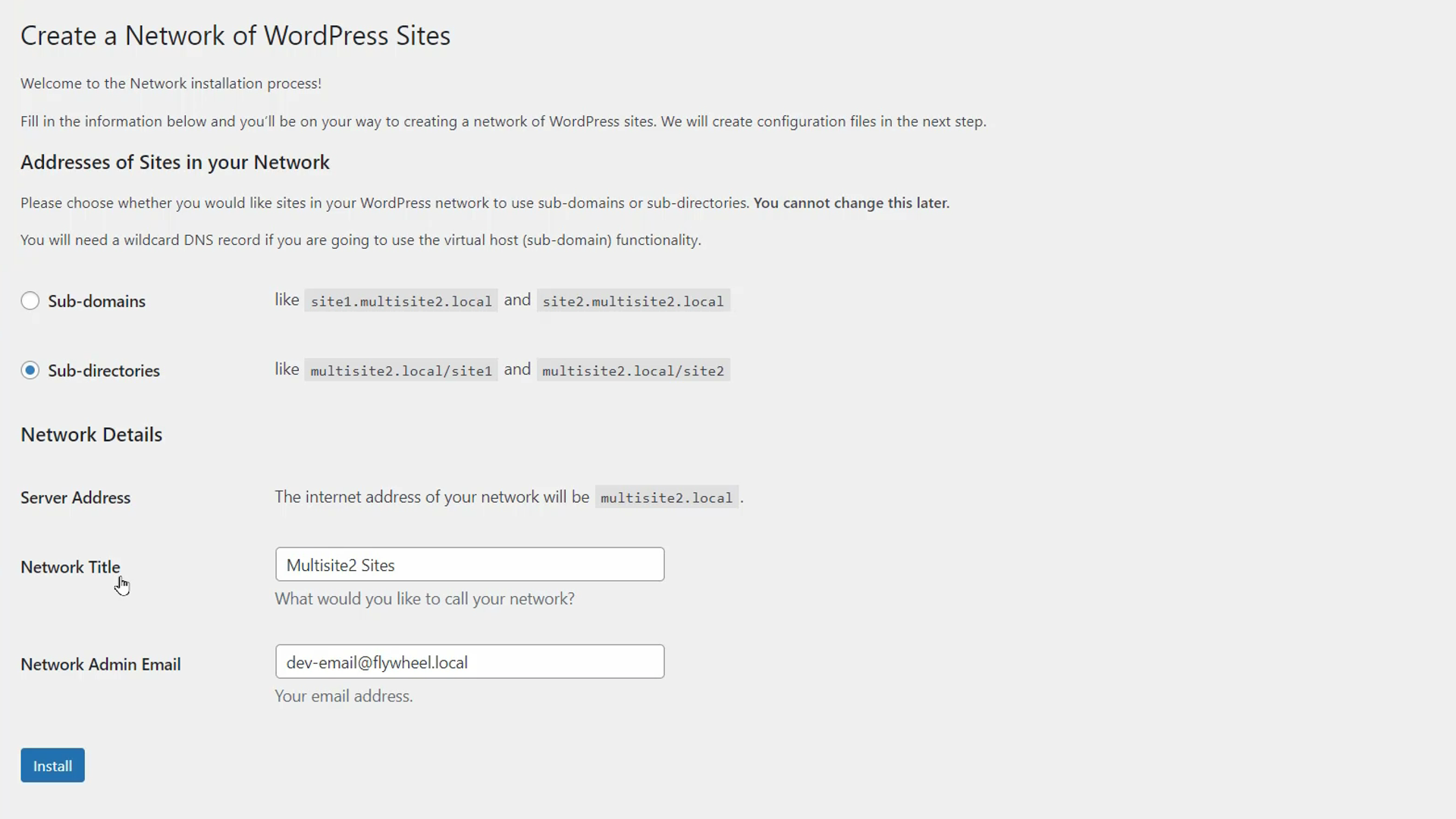
Fai la tua scelta e fornisci il titolo della rete e l'e-mail dell'amministratore. Fai clic su "Installa" quando hai finito.
Riceverai quindi una serie di istruzioni da seguire, anche se potrebbero differire leggermente da sito a sito. Molto probabilmente dovrai copiare e incollare del codice nei file wp-config.php e .htaccess usando il tuo FTP. Dopo aver apportato le modifiche e aver salvato entrambi i file, fare clic sul pulsante "Accedi" sotto le istruzioni.
Fornisci le tue credenziali di amministratore di WordPress e accedi nuovamente all'area di amministrazione. Ora vedrai un'opzione "I miei siti" nella barra laterale e nella barra degli strumenti che puoi utilizzare per accedere ai siti secondari nella tua rete.
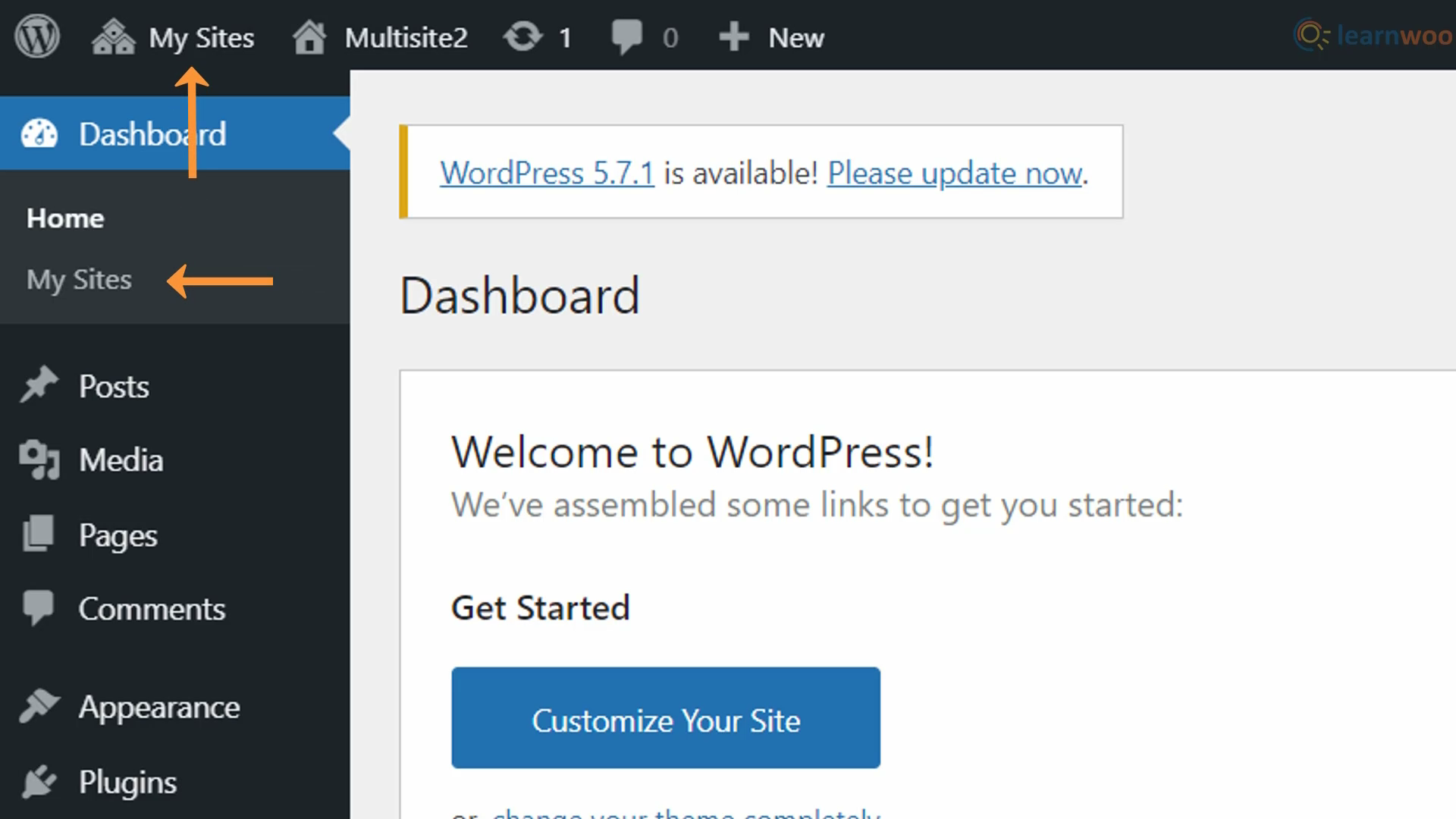
Ora puoi abilitare i plugin che avevi disabilitato prima di iniziare questo processo. Tuttavia, se stai installando WordPress su un dominio nuovo di zecca, puoi convertirlo allo stesso modo in un multisito modificando il file wp-config.php .
Passaggio 2: configura i tuoi siti secondari
Hai abilitato WordPress multisito e creato una rete per i siti secondari. Ora devi creare e configurare ciascuno di questi siti secondari in modo che corrisponda ai loro scopi.

Per iniziare la configurazione, vai su I miei siti Qui vedrai il sito Web principale che esisteva prima della creazione del multisito. Fare clic su "Aggiungi nuovo" per creare nuovi siti secondari per varie lingue.
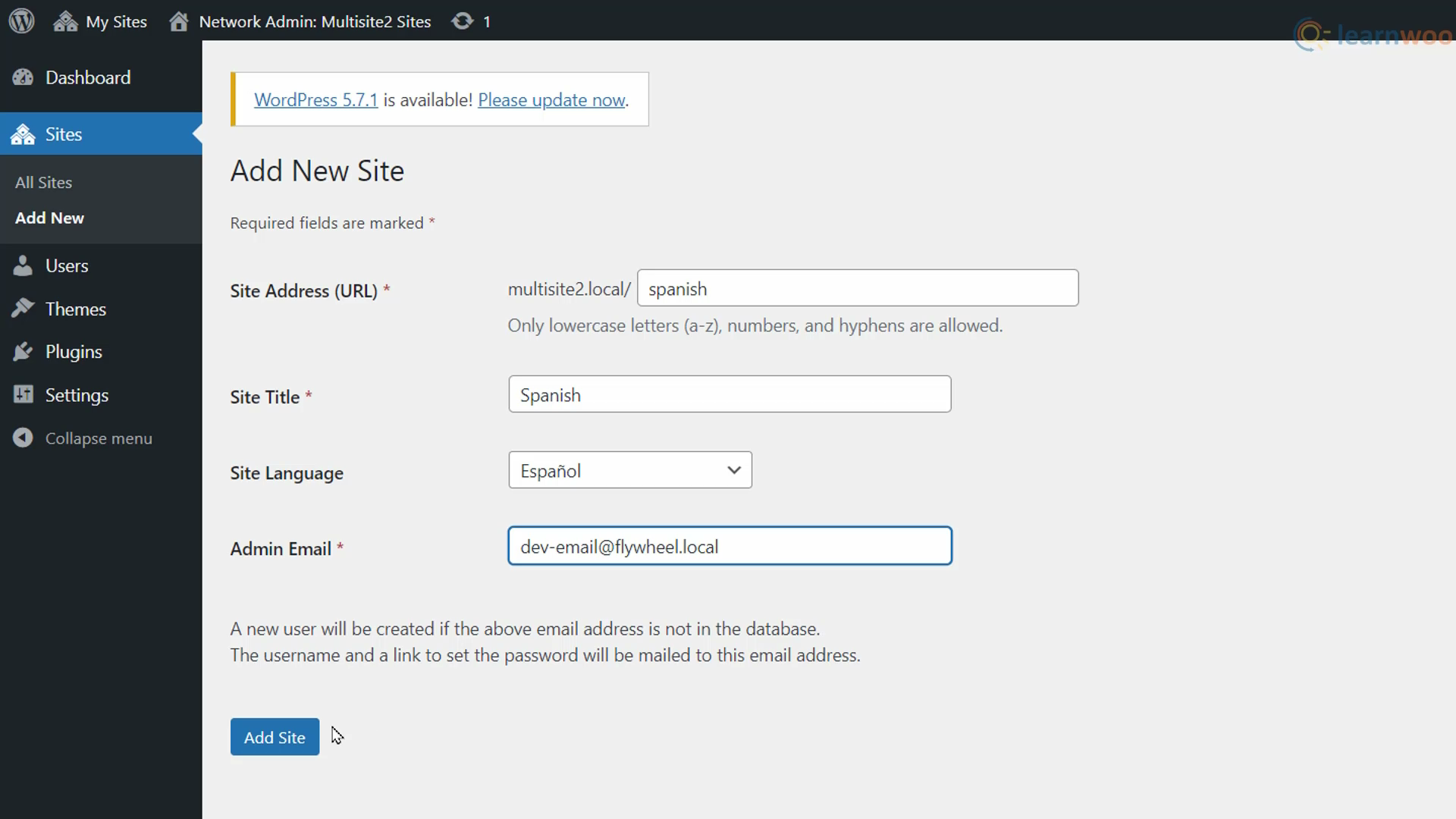
Fornisci i dettagli di base del sito secondario come l'URL, il titolo, la lingua predefinita e un'e-mail dell'amministratore. Quindi, fai clic su "Aggiungi sito". Il tuo primo sito secondario è stato creato. Vai ad esso attraverso I miei siti Qui, devi localizzare il sito secondario in modo che corrisponda alla fascia demografica target. Assicurati di impostare la lingua, il fuso orario e anche i formati di data e ora locali.
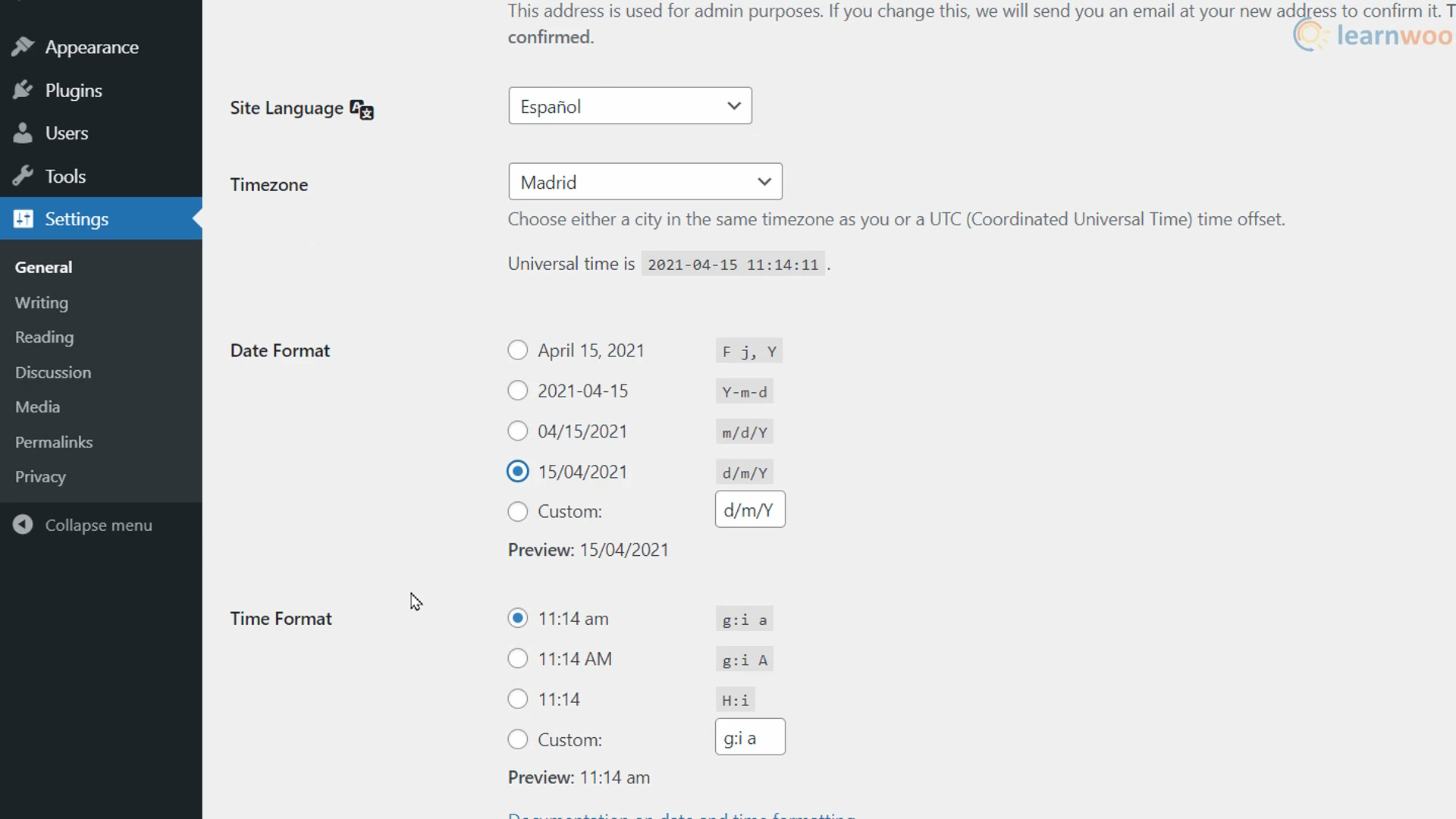
Quando hai finito, salva le impostazioni in basso. Quindi, ripeti questo processo per tutti i tuoi siti secondari.
Passaggio 3: importazione e traduzione dei tuoi contenuti
Ora devi esportare i contenuti dal tuo sito principale ai tuoi siti secondari. Il modo più semplice per farlo è andare su Strumenti> Esporta nell'area di amministrazione di WordPress del tuo sito Web principale. Qui, assicurati che "Tutto il contenuto" sia selezionato e fai clic su "Scarica file di esportazione" per scaricarlo sul tuo computer.
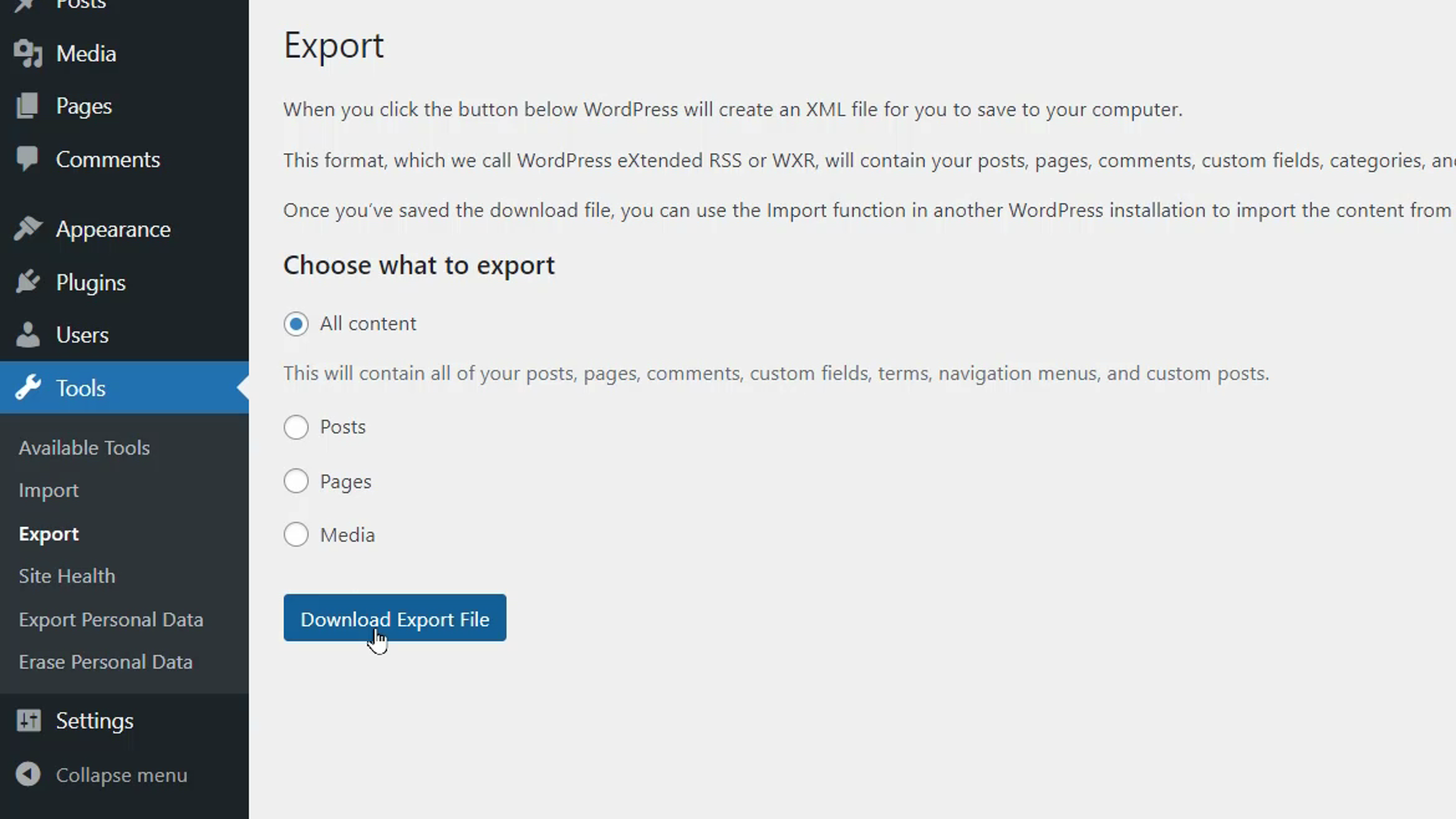
Quindi, vai a un sito secondario in cui devi aggiungere contenuto. Vai su Strumenti> Importa . Qui, fai clic sul pulsante "Installa ora" sotto WordPrest per scaricare e attivare il programma di installazione. Quindi, esegui l'importatore e scegli il file zip esportato sul tuo computer. Tutti i tuoi contenuti dal sito web principale saranno disponibili anche sul tuo sito secondario.
Puoi anche utilizzare plug-in come WP All Import e WP Import Export Lite per trasferire facilmente i contenuti dal sito principale ai siti secondari.
Dopo aver trasferito il contenuto, è necessario tradurlo in varie lingue. Puoi farlo in tre modi:
- Puoi tradurre manualmente il contenuto riga per riga in base alle tue conoscenze oppure puoi utilizzare strumenti come Google Translate per tradurre e incollare il contenuto in blocchi.
- Puoi assumere servizi di traduzione professionale di terze parti o traduttori freelance da piattaforme come Upwork e Fiverr.
- Puoi utilizzare plugin come Translate WordPress con G-Translate e TranslatePress per tradurre automaticamente le tue pagine utilizzando l'intelligenza artificiale.
Indipendentemente dal metodo che utilizzi, non dimenticare di tradurre anche i menu, i piè di pagina e i widget delle tue pagine.
Con ciò, il tuo multisito WordPress è stato configurato per siti multilingue. I tuoi utenti possono ora vedere i tuoi contenuti nella loro lingua. Puoi consentire loro di passare ai contenuti nella loro lingua o reindirizzare automaticamente gli utenti in base alla geolocalizzazione utilizzando i plug-in.
Se hai altre domande, non esitare a contattarci per utilizzarle nei commenti qui sotto.
Se preferisci una versione video, guarda il video qui sotto:
Ulteriori letture
- 7 migliori plugin multilingue per WooCommerce
- Come gestire facilmente più siti WordPress
- Spiegazione del file .htaccess di WordPress
- Recensione Weglot
